Nokia E6-00 Black: Связь
Связь: Nokia E6-00 Black
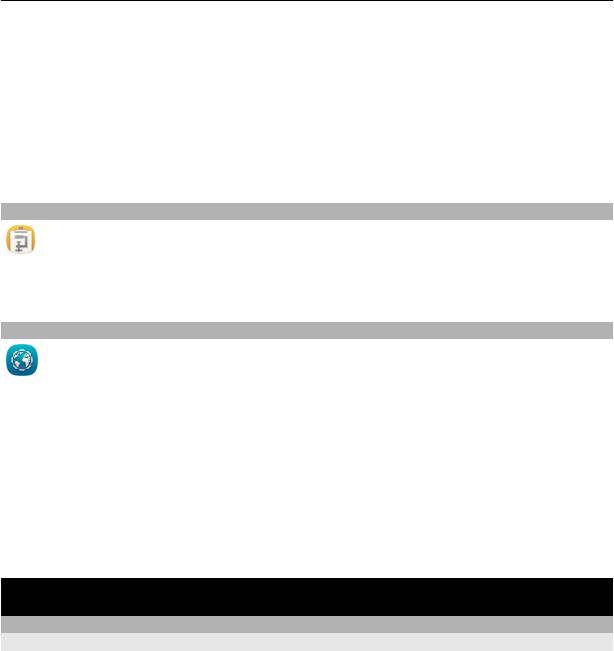
Связь 109
Изменение исходного или целевого языка
Выберите Функции > Языки > Исходный или Целевой.
Загрузка дополнительных языков из Интернета
Выберите Функции > Языки > Загрузить языки.
Английский язык установлен предварительно, можно добавить два
дополнительных языка.
Открытие или создание файлов ZIP
Можно открывать и извлекать файлы из ZIP-архивов. Можно также создавать
новые файлы в формате ZIP для сжатия и хранения данных.
Выберите Меню > Офис > Zip.
Доступ к корпоративной сети
Можно использовать телефон для подключения к корпоративной сети.
Выберите Меню > Офис > Интрасеть.
1 Выберите Функции > Параметры. Необходимые настройки можно получить
у системного администратора. Необходимо также определить точку доступа
VPN.
2 Подключитесь к корпоративной сети.
Совет. При наличии нескольких назначений корпоративной сети, например
партнерских сетей, определенных в настройках подключения, выберите
Подключение вручную для определения используемой
корпоративной сети.
Связь
Подключения к Интернету
Определение способа подключения телефона к Интернету
Когда требуется сетевое подключение, телефон автоматически выполняет
проверку на наличие доступной известной сети и подключается к ней. Выбор
основывается на параметрах подключения, если только в силу не вступили
параметры для конкретного приложения.
Выберите Меню > Параметры и Связь > Параметры.
Автоматическое переключение на известную сеть (WLAN), если она доступна
Выберите
Переключить на WLAN > Известные WLAN.
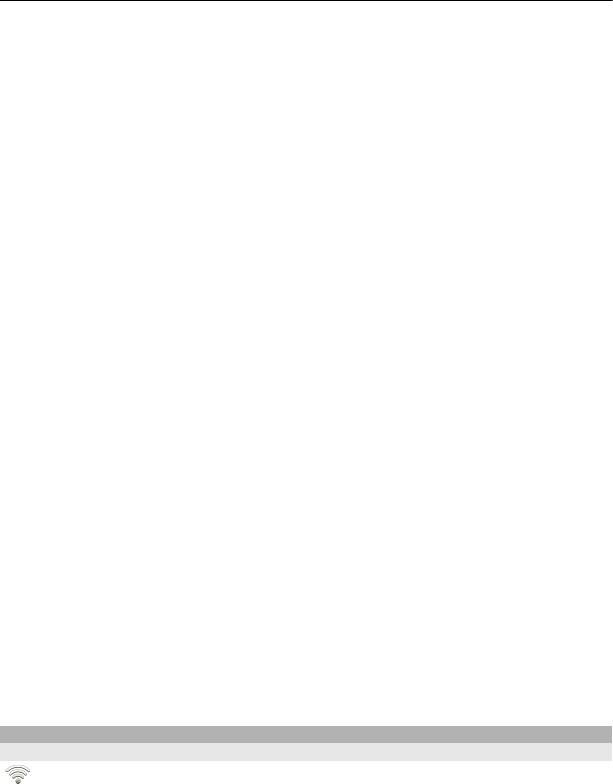
110 Связь
К беспроводной локальной сети можно также подключиться вручную с помощью
приложения "Мастер WLAN".
Использование только подключения WLAN
Для подключений WLAN в домашней сети выберите Прдч дан. в дом. стране >
Только WLAN. Для подключений WLAN вне домашней сети выберите Прдч дан.
за границей > Только WLAN.
Автоматическое использование пакетной передачи данных при
нахождении в домашней сети
Выберите Прдч дан.
в дом. стране > Автоматически.
Чтобы телефон подключался в домашней стране только через поставщика услуг
домашней сети, выберите Прдч дан. в дом. стране > Только в дом. сети. Чтобы
телефон запрашивал подтверждение перед подключением, выберите Прдч дан.
в дом. стране > С запросом.
Запрос подтверждения перед использованием подключения в режиме
пакетной передачи данных вне домашней
сети
Выберите Прдч дан. за границей > С запросом.
Чтобы настроить телефон на автоматическое подключение, выберите Прдч дан.
за границей > Автоматически. Установка подключений заграницей может
привести к значительному увеличению расходов на передачу данных.
Создание новой точки доступа
Выберите Пункты назнач. > Точка доступа.
Изменение приоритета точки доступа для подключения к Интернету
1 Выберите Пункты назнач
. > Интернет.
2 Выберите и удерживайте точку доступа, а затем во всплывающем меню
выберите Измен. приоритет.
3 Коснитесь позиции в списке, куда нужно переместить точку доступа.
Пример: Если точка доступа WLAN находится в списке выше точки доступа
пакетной передачи данных, телефон всегда будет сначала пытаться подключиться
к точке доступа WLAN. Подключение к точке доступа пакетной
передачи данных
будет осуществляться только в том случае, если точка доступа WLAN недоступна.
Сеть WLAN
Информация о подключениях к сети WLAN
Выберите Меню > Параметры и Связь > WLAN.
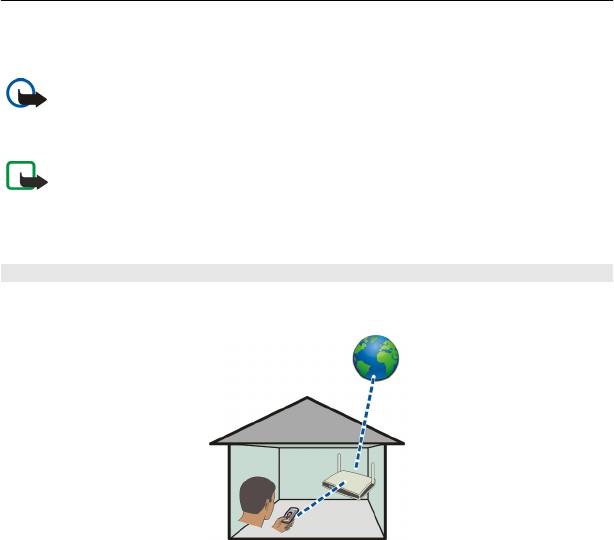
Связь 111
Приложение мастера WLAN помогает подключиться к беспроводной локальной
сети (WLAN) и управлять подключениями WLAN.
Важное замечание. Для повышения безопасности WLAN-соединения
используйте шифрование. Это позволит снизить риск несанкционированного
доступа к данным.
Примечание: В некоторых странах использование WLAN ограничено.
Например, во Франции использование WLAN разрешено только в помещениях.
Чтобы получить дополнительную информацию, обратитесь в местные органы
власти.
Подключение к сети WLAN из дома
Чтобы сэкономить на передаче данных, подключитесь к сети WLAN при работе
дома для доступа в Интернет с помощью телефона.
1 Выберите Меню > Параметры и Связь > WLAN.
2 Выберите и удерживайте выбранной домашнюю сеть WLAN, а во
всплывающем меню выберите Начать просмотр.
Если домашняя сеть WLAN защищена, введите пароль. Если домашняя сеть
WLAN скрыта, выберите Другое (скрыт. сеть) и введите имя сети (код набора
услуг — SSID).
Закрытие подключения к сети WLAN
Выберите и удерживайте подключение, а во
всплывающем меню выберите
Отключить WLAN.
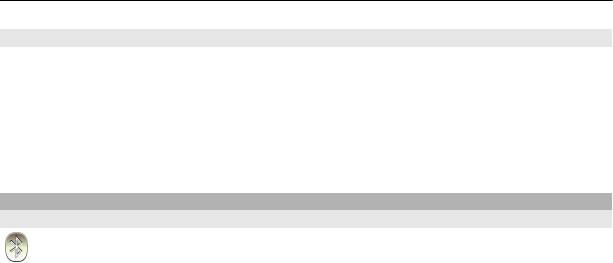
112 Связь
Подключение к сети WLAN во время прогулки или поездки
Подключение к сети WLAN удобно использовать для доступа в Интернет за
пределами дома. Подключайтесь к общедоступным сетям WLAN в общественных
местах, например в библиотеке или Интернет-кафе.
1 Выберите Меню > Параметры и Связь > WLAN.
2 Выберите и удерживайте нужное подключение к сети WLAN, а во
всплывающем меню выберите Начать
просмотр.
Bluetooth
Канал связи Bluetooth
Выберите Меню > Параметры и Связь > Bluetooth.
Через канал связи Bluetooth можно установить беспроводное подключение с
другими совместимыми устройствами, например с телефонами, компьютерами,
мини-гарнитурами и автомобильными комплектами.
Это подключение можно использовать, чтобы передавать файлы с телефона,
совместимого компьютера, а также печатать файлы с помощью совместимого
принтера.
В устройствах с поддержкой технологии беспроводной
связи Bluetooth для
передачи информации используются радиоволны, поэтому прямая видимость
между ними не требуется. Обязательным является следующее условие: устройства
должны находиться на расстоянии не более 10 м друг от друга. Однако соединение
может нарушить наличие препятствий (например стен), а также помехи от других
электронных устройств.
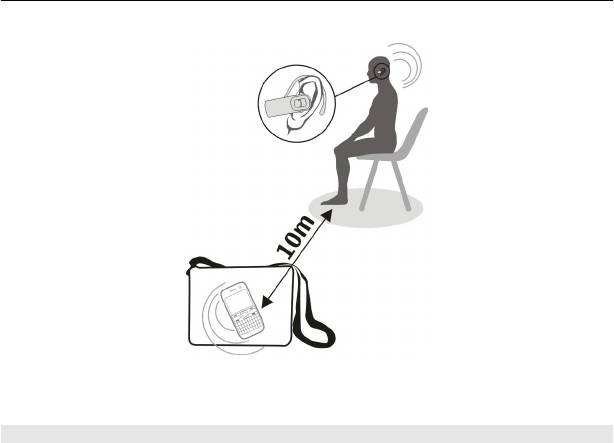
Связь 113
Когда телефон заблокирован, возможны только подключения к разрешенным
устройствам.
Подключение к беспроводной мини-гарнитуре
Использование беспроводной гарнитуры позволяет отвечать на вызовы, не держа
телефон в руке, благодаря чему Вы можете освободить руки, чтобы, например,
продолжать работать на компьютере во время разговора. Беспроводные мини-
гарнитуры приобретаются отдельно.
1 Выберите Меню > Параметры и Связь > Bluetooth > Вкл..
2 Включите мини-гарнитуру.
3 Чтобы выполнить сопряжение
телефона и мини-гарнитуры, откройте вкладку
Сопряженные устр-ва.
4 Выберите мини-гарнитуру.
Если мини-гарнитура не отображается в списке, для ее поиска выберите
Функции > Нов. сопр. устр-во.
5 Может потребоваться ввод кода доступа. Более подробные сведения см. в
руководстве по эксплуатации мини-гарнитуры.

114 Связь
Передача изображения или другого содержимого на другое устройство по
каналу связи Bluetooth
Для передачи изображений, видеоклипов, визитных карточек, записей календаря
и иного содержимого на совместимые устройства друзей или на компьютер можно
использовать канал связи Bluetooth.
Одновременно можно установить несколько соединений Bluetooth. Например,
если подключена совместимая мини-гарнитура, одновременно можно также
передавать файлы на другое совместимое устройство
.
1 Выберите и удерживайте элемент, например изображение. Во всплывающем
меню выберите Передать > По каналу Bluetooth.
2 Выберите устройство для подключения. Если необходимое устройство не
отображается, для его поиска выберите Новый поиск. При поиске
отображаются устройства, которые используют функцию Bluetooth и
находятся в доступном диапазоне.
3 Если для подключения к другому устройству требуется код доступа, введите
его
. На обоих устройствах должен быть введен заданный Вами код доступа. В
некоторых устройствах используется фиксированный код доступа. Более
подробные сведения см. в руководстве по эксплуатации другого устройства.
Код доступа действителен только для текущего подключения.
4 Чтобы задать в качестве разрешенного устройство, подключение к которому
осуществляется достаточно часто, при сопряжении примите запрос на
проверку
подлинности Разрешить автоматическое подключение
устройства?. Если устройство является разрешенным, ввод кода доступа при
каждом подключении не требуется.
Подключение автомобильного комплекта с использованием режима
удаленного доступа к SIM-карте
В режиме удаленного доступа к SIM-карте установленную в телефоне SIM-карту
можно использовать через совместимый автомобильный комплект.
Выберите Меню > Параметры и Связь > Bluetooth.
Перед включением режима удаленного доступа к SIM-карте необходимо
выполнить сопряжение телефона и аксессуара. Запустите функцию сопряжения
автомобильного комплекта.
1 Для включения функции
Bluetooth выберите Bluetooth > Вкл..
2 Для включения режима удаленного доступа к SIM-карте в телефоне выберите
Удалён. доступ SIM > Вкл..
3 Включите функцию Bluetooth автомобильного комплекта.
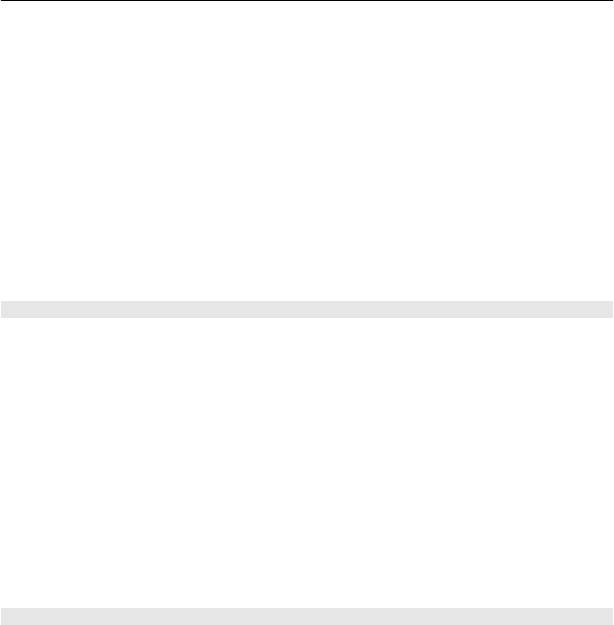
Связь 115
Когда режим удаленного доступа SIM включен, на главном экране отображается
надпись Удалён. доступ SIM. Соединение с беспроводной сетью прекращается.
Службы или функции, требующие наличия SIM-карты или сотовой сети, становятся
недоступными.
Для совершения вызовов в режиме удаленного доступа к SIM-карте необходимо
использовать совместимый подключенный аксессуар, например, автомобильный
комплект.
В этом режиме устройство можно использовать только
для вызова службы
экстренной помощи.
Выключение режима удаленного доступа SIM
Нажмите клавишу включения и выберите Выйти из удалён. SIM.
Блокировка устройства
Можно запретить устройствам подключаться по каналу Bluetooth к Вашему
телефону.
Выберите Меню > Параметры и Связь > Bluetooth.
Перейдите на вкладку Сопряженные устр-ва, выберите и удерживайте устройство,
которое нужно заблокировать, и во всплывающем меню выберите
Заблокировать.
Удаление устройства из списка заблокированных
Перейдите на вкладку Заблокиров. устр-ва, выберите и удерживайте устройство,
которое нужно
удалить из списка, и во всплывающем меню выберите Удалить.
В случае отклонения запроса на сопряжение от другого устройства выдается
запрос о добавлении устройства в список заблокированных.
Защита телефона
Если в телефоне включена функция Bluetooth, можно управлять обнаружением
телефона и подключением к нему.
Выберите Меню > Параметры и Связь > Bluetooth.
Запрет на обнаружение телефона
Выберите Доступность телефона > Скрыт.
Если телефон скрыт, другие устройства не могут обнаружить его. Однако
сопряженные устройства по-прежнему могут подключаться к данному телефону.
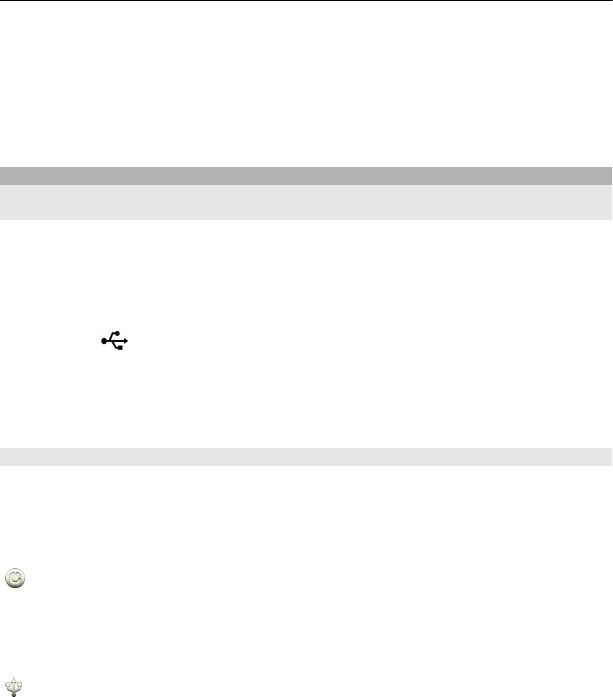
116 Связь
Отключение функции Bluetooth
Выберите Bluetooth > Откл..
Не выполняйте сопряжение и не принимайте запросы на подключение от
неизвестного устройства. Это помогает защитить телефон от вредоносного
содержимого.
Кабель USB для передачи данных
Копирование изображений или другого содержимого с телефона на
компьютер и наоборот
Для копирования изображений и другого содержимого с телефона на компьютер
или наоборот можно использовать USB-кабель для передачи данных.
1 Чтобы убедиться, что для функции Перед. м-файл. установлен режим USB,
выберите Меню > Параметры и Связь > USB > Перед. м-файл..
2 С помощью совместимого
кабеля USB для передачи данных подключите
телефон
к компьютеру.
Телефон отображается на компьютере в качестве переносного устройства.
Если компьютер не поддерживает режим Перед. м-файл., используйте вместо
него режим Накопитель.
3 Для копирования содержимого используйте диспетчер файлов.
Изменение режима USB
Чтобы добиться наилучших результатов при копировании содержимого или
синхронизации телефона с компьютером, при подключении к другим устройствам
с помощью кабеля USB для передачи данных выбирайте правильный режим USB.
Выберите Меню > Параметры и Связь > USB и одну из следующих функций:
Nokia Ovi Suite — подключение телефона к совместимому компьютеру, на
котором установлено приложение Nokia Ovi Suite. В этом режиме можно
синхронизировать телефон с приложением Ovi Suite и использовать другие
функции приложения Ovi Suite.
Этот режим включается автоматически при открытии приложения Ovi Suite.
Накопитель — подключение телефона к совместимому компьютеру, на
котором нет приложения Nokia Ovi Suite. Телефон будет определен как USB-
устройство флэш-памяти. Можно подключить телефон к домашней или
автомобильной стереосистеме или другим устройствам с разъемом для USB-
накопителя.
При подключении к компьютеру в этом режиме некоторые приложения телефона
могут быть недоступны.
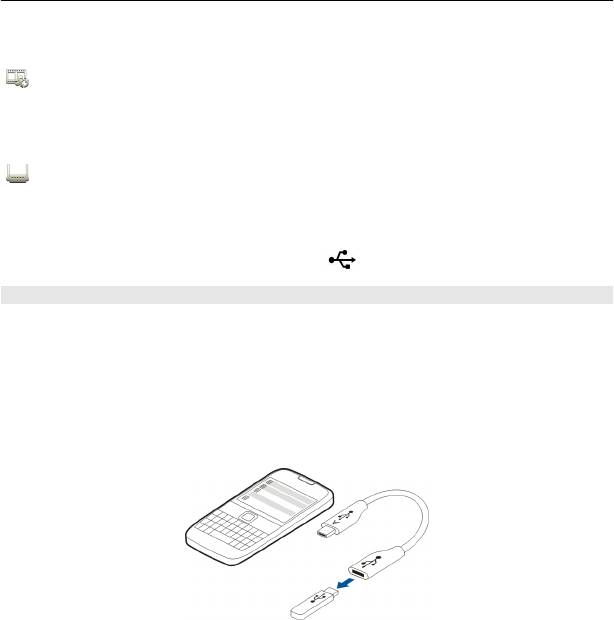
Связь 117
Нельзя получить доступ к карте памяти и запоминающему устройству,
установленным в данном телефоне, с другого устройства.
Перед. м-файл. — подключение телефона к совместимому компьютеру, на
котором нет приложения Nokia Ovi Suite. В этом режиме следует передавать
музыкальные файлы, защищенные с помощью технологии DRM (цифровое
управление правами). Кроме того, в этом режиме можно подключать устройство
к некоторым домашним развлекательным системам и принтерам.
Подкл.ПК к сети — подключение телефона к совместимому компьютеру для
использования в качестве беспроводного модема. Компьютер подключается к
Интернету автоматически.
Совет. Когда подключен кабель USB, можно изменить режим USB в большинстве
режимов. В правом верхнем углу выберите
.
Подключение запоминающего устройства USB
Благодаря адаптеру USB On-The-Go (OTG), можно подключать телефон к
совместимой карте памяти USB и жесткому диску. Например, можно сохранить
фотографии на карте памяти USB без подключения к компьютеру.
Подключение карты памяти
1 Подсоедините конец micro-USB мобильного адаптера USB OTG (продается
отдельно) к разъему micro-USB телефона.
2 Подсоедините карту памяти к мобильному адаптеру USB OTG.
Открывается приложение Диспетчер файлов, в котором карта памяти
отображается как запоминающее устройство.
Копирование или перемещение файла
В приложении Диспетчер файлов выберите и удерживайте файл, который
необходимо скопировать или переместить, а во всплывающем меню выберите
необходимую функцию и конечную папку.
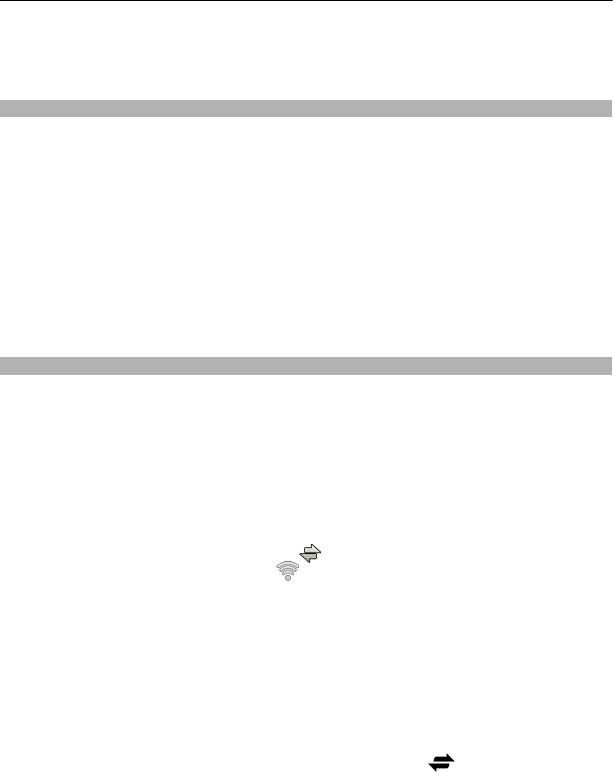
118 Связь
При подключении жесткого диска, которому требуется питание, превышающее
возможности телефона, отображается сообщение об ошибке. Необходимо
подключить к этому жесткому диску внешний источник питания.
Подключения VPN
Выберите Меню > Параметры и Связь > Параметры > VPN
Для просмотра данных в интранете своей компании или для удаленного доступа к
своим рабочим сообщениям электронной почты Вам потребуется подключение к
виртуальной частной сети (VPN).
Политики VPN определяют, как шифруются данные и как компания выполняет
аутентификацию телефона. Для настройки VPN-клиента, сертификатов и политик
обратитесь в ИТ-отдел
своей компании. После установки политики способ
подключения VPN автоматически добавляется в назначении интранета.
Для получения дополнительных сведений выполните поиск слов «мобильная
виртуальная частная сеть» («мобильная VPN») на сайте www.nokia.com.
Закрытие сетевого подключения
Если подключение к Интернету используется несколькими приложениями, можно
воспользоваться приложением Диспетч.подключений для закрытия некоторых
или всех сетевых подключений.
Выберите Меню > Параметры и Связь > Диспетч. подключ..
Выберите и удерживайте подключение, а во всплывающем меню выберите
Разъединить.
На экране активных соединений в режиме передачи данных отображаются
текущие сетевые подключения. Значок
обозначает соединение в режиме
пакетной передачи данных, а значок
— соединение с беспроводной локальной
сетью (WLAN).
Просмотр информации о подключении
Выберите и удерживайте подключение, а во всплывающем меню выберите
Информация.
Отображаются такие сведения, как объем переданных данных и длительность
подключения.
Совет. В большинстве окон, чтобы открыть приложение Диспетч.подключений,
выберите область уведомлений в верхнем правом углу и
> Диспетч.
подключ..
Оглавление
- Содержание
- Техника безопасности
- Начало работы
- Установка Nokia Ovi Suite на компьютере
- Настройка телефона
- Телефон
- Контакты
- Сообщения
- Почта
- Интернет
- Социальные сети
- Камера
- Изображения и видеоклипы
- Видеоклипы и ТВ
- Музыка и звук
- Карты
- Управление временем
- Офис
- Связь
- Управление телефоном
- Поиск дополнительной информации
- Защита окружающей среды
- Информация о продукте и сведения о безопасности
- Информация об авторских правах и другие уведомления
- Алфавитный указатель






